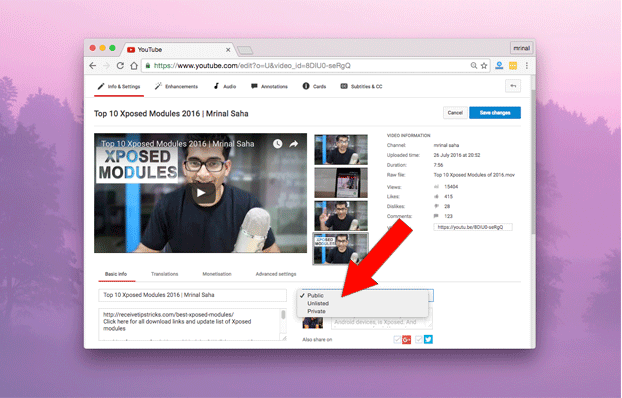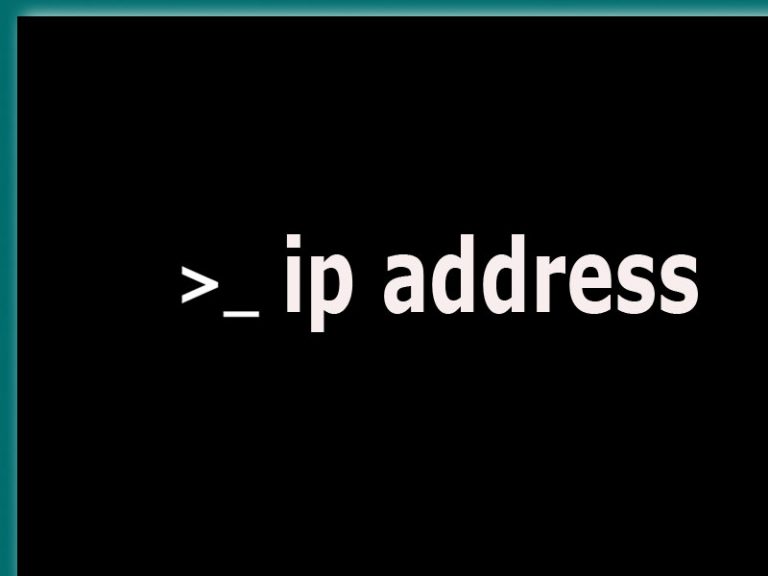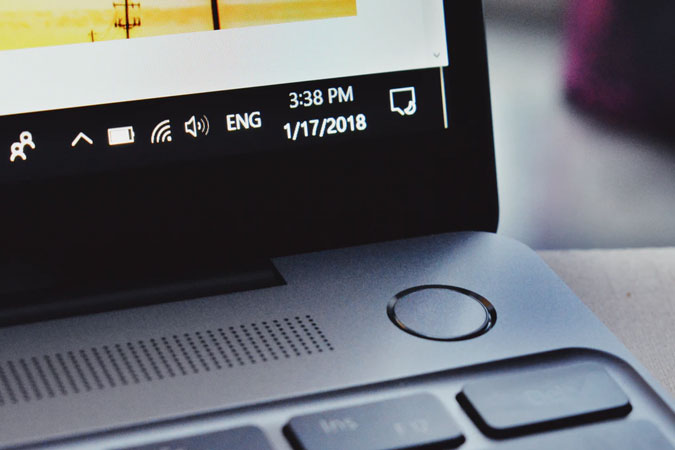5 творческих способов скачать видео с Facebook
<
div id=”penci-post-entry-inner”>
Программы для Windows, мобильные приложения, игры - ВСЁ БЕСПЛАТНО, в нашем закрытом телеграмм канале - Подписывайтесь:)
В настоящее время Facebook – популярное место для поиска интересного видеоконтента. Исключительно для пользователей Facebook публикуется множество материалов, от личных видео до короткометражных фильмов. Но если по какой-то причине вы хотите сохранить это видео для использования в автономном режиме; Что ж, нет простого способа сделать это. Вот почему нам нужны неофициальные способы загрузки видео с Facebook.
В этой статье мы расскажем вам пять эффективных способов загрузки видео с Facebook. Некоторые из методов доступны для нескольких платформ, а некоторые – только для специализированных приложений. В зависимости от устройства, которое вы используете, вы можете выбрать подходящий метод из этого списка.

Скачать видео с Facebook
1. Используйте Snaptube (приложение для Android)
Snaptube – это бесплатное приложение для Android, которое позволяет загружать видео с Facebook, YouTube, Vimeo и т. Д. Здесь мы используем его для простой загрузки видео с Facebook. Это приложение недоступно в магазине Google Play (по понятным причинам), но вы можете получить его официальный сайт.
После установки вам необходимо войти в учетную запись Facebook через Snaptube. На странице видео Facebook вы можете получить соответствующее разрешение и сразу же загрузить видео. Процесс прост и может быть выполнен за несколько секунд.
Плюсы
- Snaptube довольно удобен
- Вы можете использовать его для загрузки файлов MP3 прямо из видео
- Вы можете выбрать желаемое разрешение перед загрузкой
- Это многоцелевое решение. Snaptube поддерживает множество сайтов для обмена видео.
Минусы
- Доступно только для Android
- Вам нужно снова войти в Facebook

2. Используйте Fbdown.net
Fbdown.net – это бесплатный веб-сервис, который вы можете использовать для загрузки через Facebook. Это веб-сервис, а это значит, что вы можете использовать его на своем ПК, Mac или даже в мобильном браузере.
Чтобы использовать это, просто сначала скопируйте URL-адрес видео Facebook; который вы можете получить, щелкнув видео правой кнопкой мыши и выбрав опцию «Показать URL-адрес видео». Затем скопируйте URL-адрес видео и вставьте его на сайт Fbdown.net. Через секунду вы увидите две ссылки для загрузки видео. Вы можете скачать его в стандартном качестве или в высоком качестве. Просто, правда?
Кстати, если вы хотите скачать частные видео с Facebook, вам нужно использовать его вспомогательную услугу. Это названо Facebook частный загрузчик видео, имеется в наличии Вот. В целом, это хороший вариант, если вы время от времени загружаете видео с Facebook.
Плюсы
- Доступен с нескольких устройств. Веб-интерфейс работает и на мобильных устройствах.
- Имеет специальное расширение для Google Chrome.
- Поддерживает другие сайты обмена видео
Минусы
- Загрузка частных видео – сложная задача.
- Не работает iPad и iPhone.
- Много навязчивой рекламы, из-за которой сложно найти настоящую вещь.

3. Загрузите видео из Facebook на iPhone / iPad.
В отличие от Android, нет специального приложения для загрузки видео с Facebook на iPhone или iOS. И если вы попытаетесь загрузить видео из Facebook с помощью онлайн-сервисов (например, метод №2 Fbdown), это не сработает. Потому что, когда вы нажмете кнопку загрузки, начнется воспроизведение видео, но вы не увидите никакой возможности для его загрузки.
Но есть простой способ исправить это – просто использовать браузер файлового браузера для открытия веб-сайта вместо использования обычного веб-браузера, такого как Chrome или Safari. Посмотрим, как это делается.
На свой iPhone или iPad скачайте и установите бесплатно FileMaster app (или используйте любой файловый браузер со встроенным базовым браузером). Зайдите в раздел веб-браузера и откройте fbdown.net. Затем введите URL-адрес видео Facebook, которое вы хотите загрузить, и нажмите кнопку загрузки. В тот момент, когда вы это сделаете, вы увидите всплывающее окно в приложении с просьбой загрузить его. Подтвердите и все. Чтобы просмотреть загруженное видео, перейдите в раздел «Скачать» в приложении «Файловый браузер».
Плюсы
- Прекрасно работает как на iPhone, так и на iPad
Минусы
- Это добавляет еще один шаг к процессу, теперь вам нужно открыть ссылку в браузере файлового браузера.

4. Модуль One Tap Facebook
В каждом приложении-загрузчике Facebook для Android вы должны сначала скопировать URL-адрес видео Facebook, а затем вставить его в приложение. Это двухэтапный процесс. Правильно? Но представьте, как было бы круто, если бы можно было скачать видео с Facebook внутри приложения Facebook сам. И хорошо, с Модуль One Tap Facebook, вы можете сделать именно это.
Хотя, чтобы использовать этот модуль, вам сначала нужно установить Xposed framework (требуется root) на вашем Android. Что вроде облом, так как Xposed установлен не у всех! Но в случае, если у вас установлен фреймворк Xposed, но вы не знали об этом модуле раньше, что ж, поехали. Да пожалуйста.
По теме: Свежий Xposed Framework 2016 года
Плюсы
- Загрузите видео с Facebook прямо из приложения Facebook одним касанием
Минусы
- Требуется для работы ROOT и Xposed framework

5. Изменение URL-адреса Facebook
Что ж, да, вы можете использовать свой веб-браузер Chrome для загрузки видео с Facebook. Этот метод работает как на вашем мобильном телефоне, так и на ПК. Речь идет только о наличии Google Chrome или других совместимых браузеров. Чтобы скачать видео, следуйте инструкциям.
Скопируйте URL-адрес видео Facebook. Если вы используете приложение Facebook для Android, вы можете сделать это из меню. В случае ПК вы можете щелкнуть правой кнопкой мыши видеопроигрыватель и найти URL-адрес.
Вставьте URL-адрес в поле URL-адреса Chrome. + Изменить www.facebook.com к m.facebook.com.
Например, URL-адрес одного видео https://www.facebook.com/FilterCopy/videos/1118620431518242/,
Измените это на https://m.facebook.com/FilterCopy/videos/1118620431518242/
На следующей странице щелкните правой кнопкой мыши видеоплеер. Вы найдете опцию «Сохранить видео как». Вы можете сохранить видео как файл .MP4 на своем компьютере.
Кстати, если вы пользуетесь смартфоном, это проще. Вы можете долго нажимать на видеоплеер. В меню просто выберите «Сохранить видео». Видео файл будет загружен на ваше устройство.
Плюсы
- Не требует сторонних инструментов
- Работает практически во всех веб-браузерах
- Работает как на мобильных, так и на ПК


Заключение
Итак, это пять способов загрузить видео из Facebook прямо на ваше устройство. В методах, использующих веб-сайты, немного сомнительно, что вы можете загружать частные видео. Во всем остальном вы можете загружать любые видео с Facebook. А если вы используете такое приложение, как MyVideoDownloader для Facebook, вы можете найти понравившиеся и сохраненные видео. Несмотря на все это, если вы не против скопировать URL-адрес, пятый метод будет самым простым. По крайней мере, вам не нужно ничего устанавливать – метод отлично работает практически со всеми веб-браузерами.
Программы для Windows, мобильные приложения, игры - ВСЁ БЕСПЛАТНО, в нашем закрытом телеграмм канале - Подписывайтесь:)